SoundCloudでプレイリストを作成するための詳細ガイド
アーティストや音楽ファンにとって、SoundCloudで理想的なプレイリストを作ることは、一日を始める上で重要です。最新のレポートによると、気分やジャンルに基づいたプレイリストが流行しています。そのため、これから活躍を目指すアーティストにとっても、SoundCloudでプレイリストを作成し、リスナーの注目を集める方法を知っておくことが必要です。曲のプレイリストを作ることで、プラットフォーム上で注目され、人気を得る可能性を高めることができます。多くのアーティストが、プレイリストを作成し始めて一夜にして有名になりました。
では、SoundCloudでプレイリストを作成する方法は?実は、SoundCloudでプレイリストを作成することは難しくありません。ほとんどのユーザーはすぐにプレイリストに曲を追加し始めます。この記事では、デスクトップとアプリで簡単にSoundCloudプレイリストを作成する方法をお伝えします。続きを読んで詳しく知ってください。
パート1. 公式ウェブサイトからSoundCloudプレイリストを作成する方法
公式ウェブサイトからSoundCloudプレイリストを作成できますか?もちろんできます!ウェブブラウザから公式ウェブサイトでプレイリストを作成することは簡単です。以下の手順に従って、SoundCloudでプレイリストを作成する方法を知りましょう。
- ステップ 1:SoundCloudの公式ウェブサイトにアクセスし、アカウントにログインします。
- ステップ 2:SoundCloudにアカウントがない場合は、新規作成が必要です。
- ステップ 3:ログイン後、プレイリストに追加したい曲を開きます。
ステップ 4:トラックページで、イコライザーとコメント欄の下にある「プレイリストに追加」オプションが表示されます。

- ステップ 5:「プレイリストに追加」ボタンをクリックして、SoundCloudでプレイリストを作成し、そのトラックを追加します。
- ステップ 6:これにより、小さなウィンドウが開き、「プレイリストに追加」と「プレイリストを作成」の2つのオプションが表示されます。
- ステップ 7:「プレイリストを作成」オプションをクリックして、新しいSoundCloudプレイリストを作成し、現在のトラックを追加します。
ステップ 8:プレイリストのタイトルを追加し、プライベートまたは公開プレイリストかを指定してプレイリストの設定を調整します。公開プレイリストは作成されると一般に公開され、プロフィールストリームに表示されます。プライベートプレイリストは自分だけが閲覧できます。下部の「もっとトラックを探す? いいね」セクションから他の曲を追加することもできます。

- ステップ 9:完了したら「保存」ボタンをクリックし、プレイリストが作成されます。
パート2. SoundCloudアプリからプレイリストを作成する方法
アプリでSoundCloudプレイリストを作成できますか?はい、できます。面白いことに、AndroidでもiOSでも同じ手順を踏む必要があります。アプリからSoundCloudプレイリストを作成する方法については、以下の手順に従ってください。
- ステップ 1:スマートフォンでアプリを起動し、曲を検索します。
- ステップ 2:曲を見つけたら再生します。曲の再生は画面下部に表示されます。
ステップ 3:クリックして曲をフルスクリーンプレイヤーで開きます。

ステップ 4:画面の右下隅にある3つのドットアイコンをクリックします。新しいオプションメニューが表示されます。「プレイリストに追加」を選択します。

ステップ 5:既に作成されたプレイリストを選択するか、+アイコンをクリックして新しいプレイリストを作成または追加します。

ステップ 6:名前を追加し、「完了」をクリックします。

- ステップ 7:Androidアプリでは、プライベートボックスをチェックし、「完了」をクリックしてプライベートプレイリストを作成できます。
- ステップ 8:iPhoneではデフォルトでプライベートに設定されていますが、後で公開に変更できます。
パート3. SoundCloudでプレイリストを作成するに関するFAQ
Q1. SoundCloudプレイリストはどこにありますか?
A1. 作成したプレイリストやいいねしたプレイリストは、プレイリストタブからコレクションページで見ることができます。
Q2. SoundCloudプレイリストを公開にする方法は?
A2. プレイリストを作成するセクションで、プライベートか公開かを指定してプレイリストの設定を変更できます。公開プレイリストは作成されると一般に公開され、プロフィールストリームに表示されます。プライベートプレイリストは自分だけが閲覧できます。
Q3. SoundCloudプレイリストの曲を削除または並べ替える方法は?
A3. アプリでプレイリストページに移動し、曲名の右にある3つの水平点をクリックします。次に、メニューの下部にある「プレイリストから削除」をクリックして、曲をプレイリストから削除します。曲の順番を並べ替えるには、長押しして目的の位置にドラッグします。
Q4. SoundCloudプレイリストに著作権情報を追加する方法は?
A4. 著作権付きの音楽をアップロードに使用する場合は、著作権所有者から適切なライセンスが必要になります。
他の解説.HitPaw Univdで簡単に動画をMP3に変換する方法
次に、HitPaw Univdを使って動画をMP3に変換する手順をご紹介します。このソフトは、PC(Windows)とMacの両方に対応しており、シンプルな操作で高品質なMP3音声を作成できます。
HitPaw Univdの特長:
HitPaw Univd - Windows&Mac両対応のオールインワン動画ソリューション
セキュリティ検証済み|254,145人がダウンロードしました。
- 初心者でも使いやすいシンプルな操作性:専門知識がなくても、数クリックで動画をMP3に変換可能。直感的なインターフェースで迷うことなく利用できます。
- 多機能でオールインワンなツール:MP3への変換だけでなく、他の音声・動画フォーマットにも対応。幅広いニーズに応えられる便利なツールです。
- 高音質変換を実現:変換後の音質がクリアで劣化なし。音楽やポッドキャスト、会議音声など、大切なデータを高品質で保存可能です。
- 高速変換で時間を節約:最新技術を採用し、変換スピードを大幅に向上。大容量の動画でも短時間でMP3ファイルに変換できます。
セキュリティ検証済み|254,145人がダウンロードしました。
HitPaw Univdの使い方
手順01ダウンロードとインストール
まだインストールしていない場合、公式サイトからHitPaw Univdをダウンロードし、インストールします。
手順02アップロード
ソフトを起動し、「ファイルを追加」ボタンをクリックして、変換したい動画ファイルを選びます。
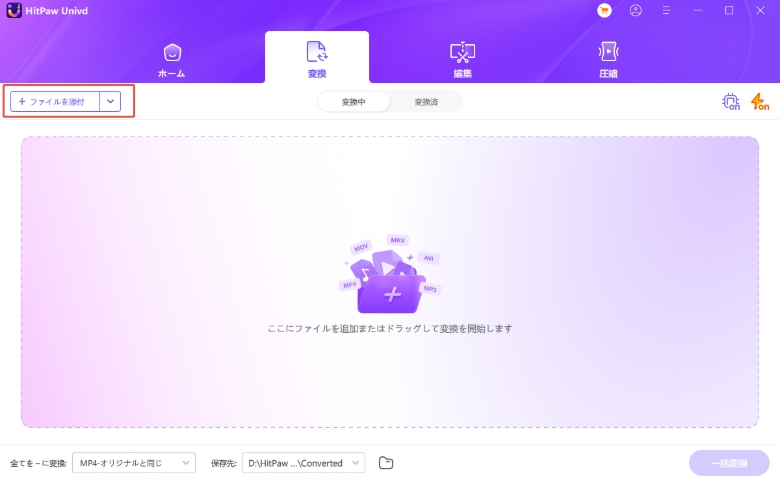
手順03MP3形式を選択
動画がアップロードされたら、出力形式として「MP3」を選択します。
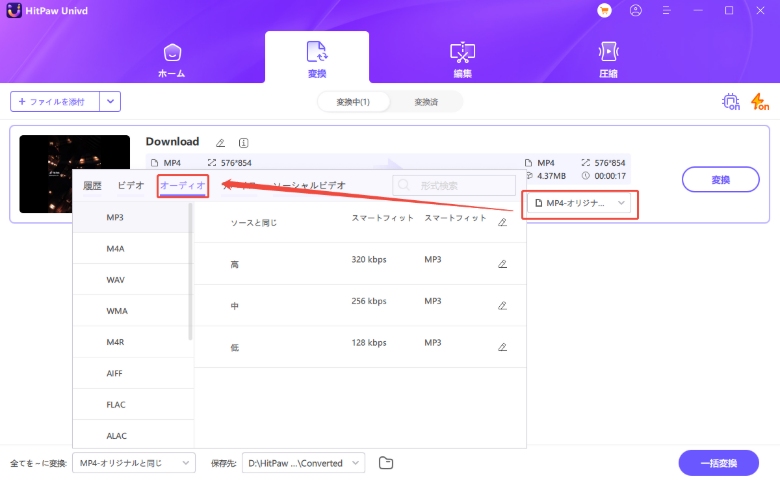
手順04変換を開始
最後に「変換開始」ボタンをクリックすることで、動画の音声部分がMP3形式に変換されます。変換が完了すると、指定したフォルダにMP3ファイルが保存されます。
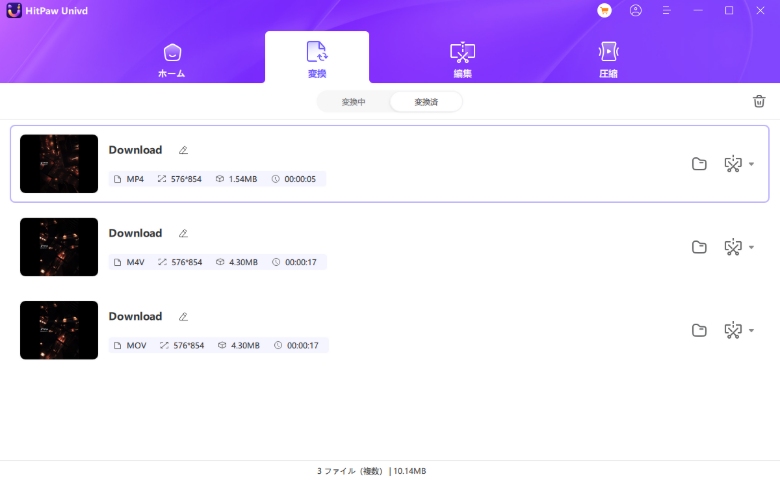
結論
要するに、SoundCloudでプレイリストを作成する方法について必要なことをすべて見てきました。また、動画や写真などを変換するために、「HitPaw Univd」を強くおすすめします!

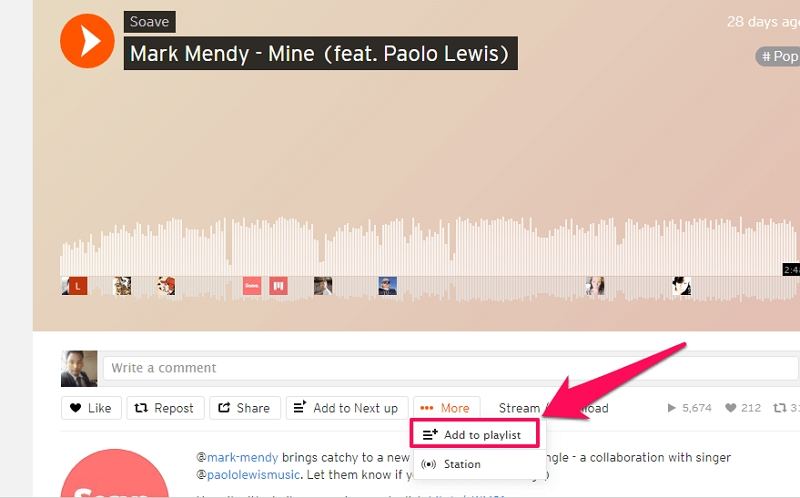
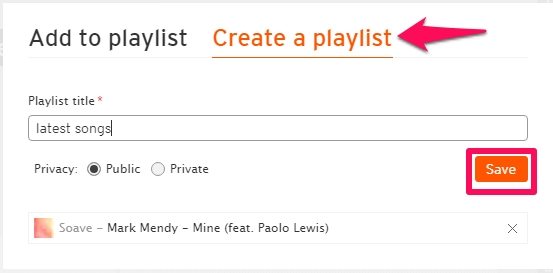
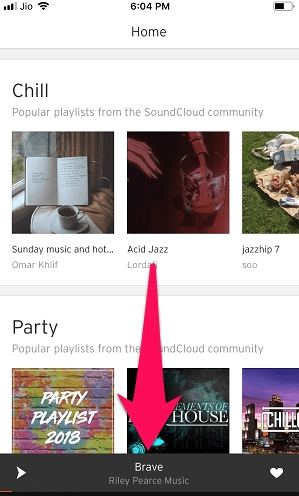
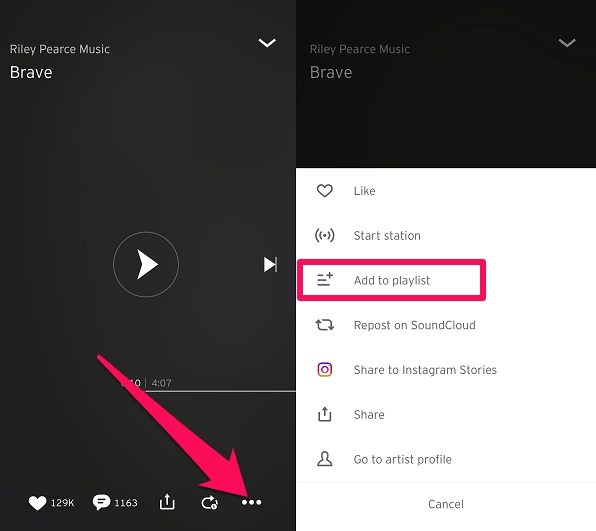
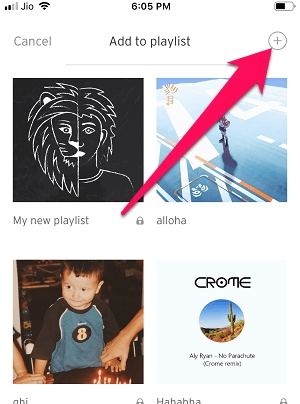









 HitPaw Edimakor
HitPaw Edimakor



この記事をシェアする:
「評価」をお選びください:
松井祐介
編集長
フリーランスとして5年以上働いています。新しいことや最新の知識を見つけたときは、いつも感動します。人生は無限だと思いますが、私はその無限を知りません。
すべての記事を表示コメントを書く
製品また記事に関するコメントを書きましょう。